Excel: rumus untuk “jumlah jika kurang dari”
Anda bisa menggunakan rumus berikut di Excel untuk menjumlahkan semua nilai dalam rentang yang kurang dari nilai tertentu:
=SUMIF( B2:B13 , "<100")
Rumus khusus ini menjumlahkan semua nilai dalam rentang B2:B13 kurang dari 100.
Contoh berikut menunjukkan cara menggunakan rumus ini dalam praktik.
Contoh: Gunakan “Jumlah jika kurang dari” di Excel
Misalkan kita memiliki kumpulan data berikut di Excel yang berisi informasi tentang penjualan yang dilakukan oleh berbagai karyawan suatu perusahaan:
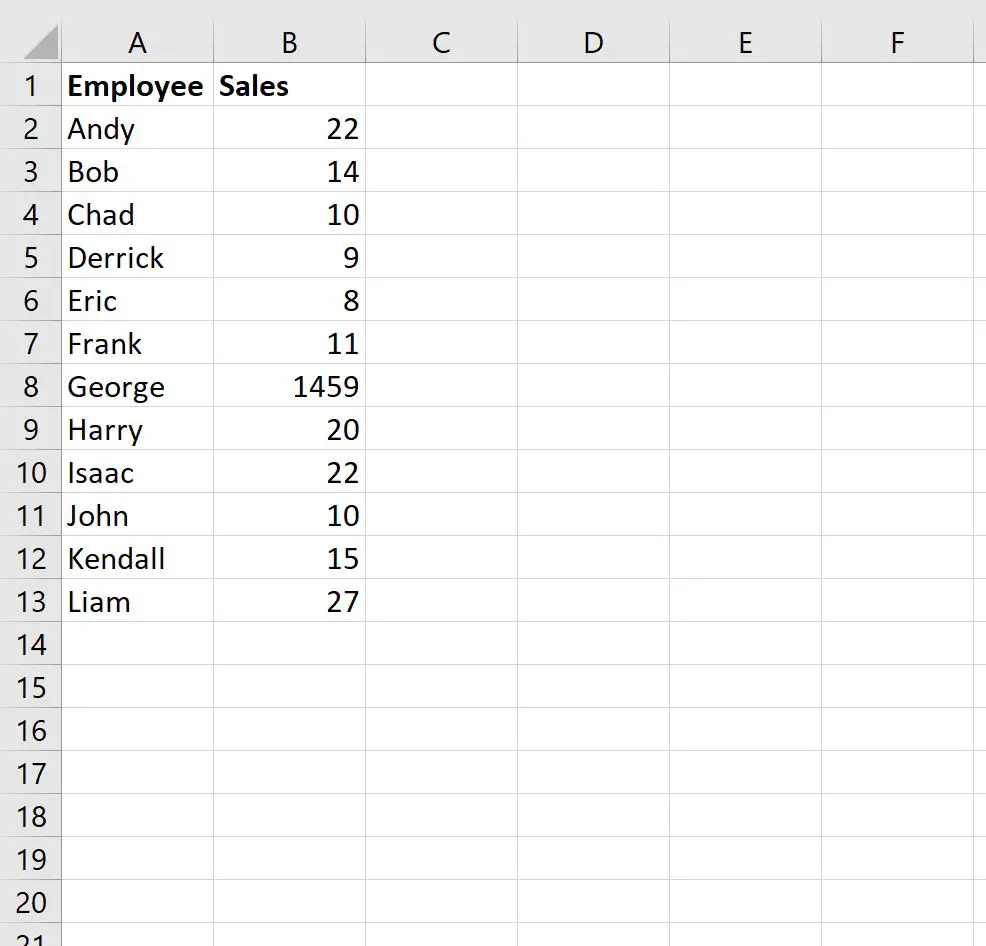
Kita bisa menggunakan rumus berikut untuk menjumlahkan semua nilai pada kolom Penjualan kurang dari 100:
=SUMIF( B2:B13 , "<100")
Tangkapan layar berikut menunjukkan cara menggunakan rumus ini dalam praktik:
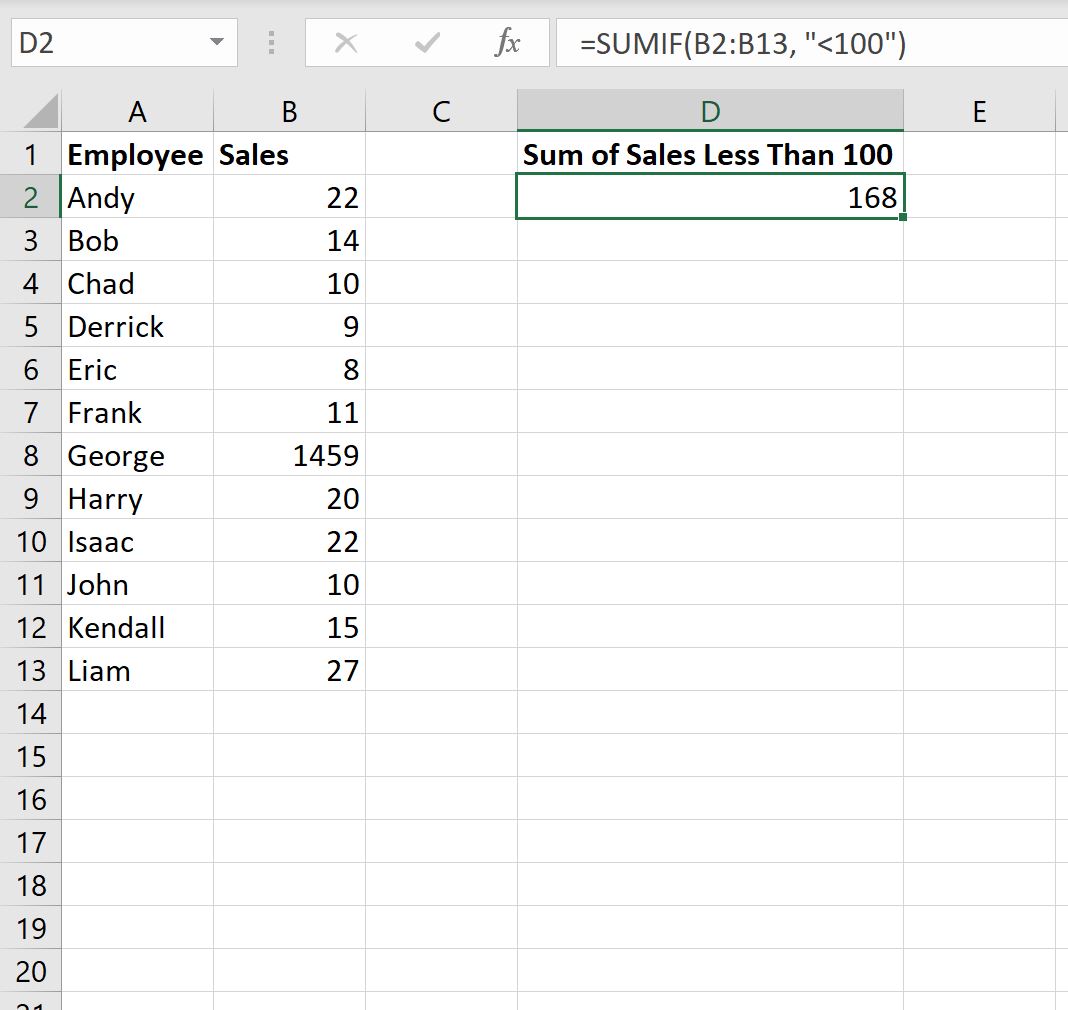
Kita dapat melihat bahwa jumlah nilai kolom Penjualan yang kurang dari 100 adalah 168 .
Perhatikan bahwa Anda juga bisa menggunakan referensi sel dalam rumus.
Misalnya, kita bisa menggunakan rumus berikut untuk menambahkan nilai di kolom Penjualan yang lebih kecil dari nilai di sel D2 :
=SUMIF( B2:B13 , "<"& D2 )
Tangkapan layar berikut menunjukkan cara menggunakan rumus ini dalam praktik:
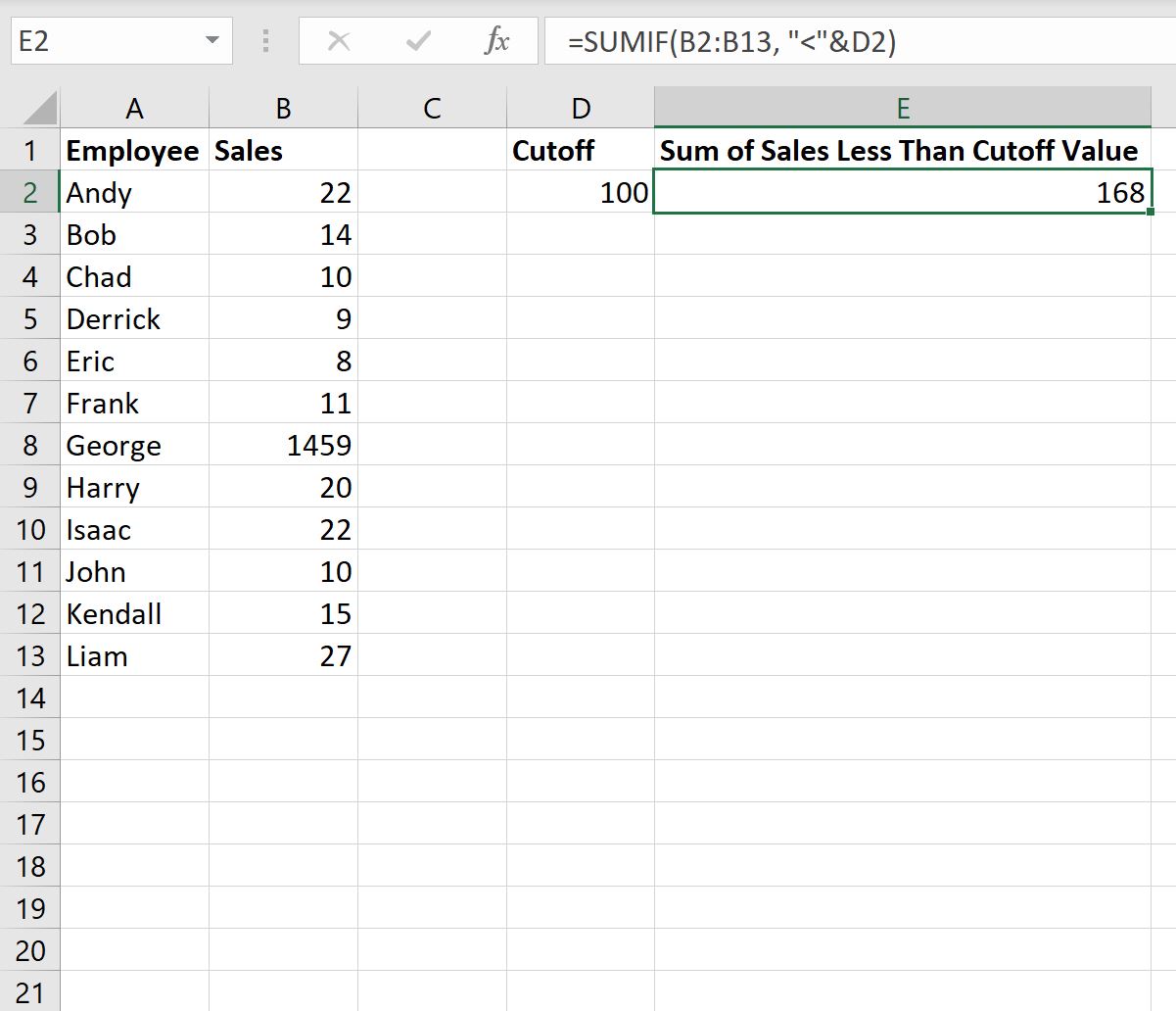
Kita dapat melihat bahwa jumlah nilai kolom Penjualan yang kurang dari 100 adalah 168 .
Catatan : Untuk menghitung jumlah nilai yang sama dengan atau kurang dari nilai tertentu, gunakan “<=” dalam rumusnya.
Sumber daya tambahan
Tutorial berikut menjelaskan cara melakukan tugas umum lainnya di Excel:
Bagaimana cara menambahkan setiap baris ke-N di Excel
Cara menggunakan SUMIF dari sheet lain di Excel
Cara menggunakan SUMIFS dengan beberapa kriteria dalam kolom yang sama di Excel